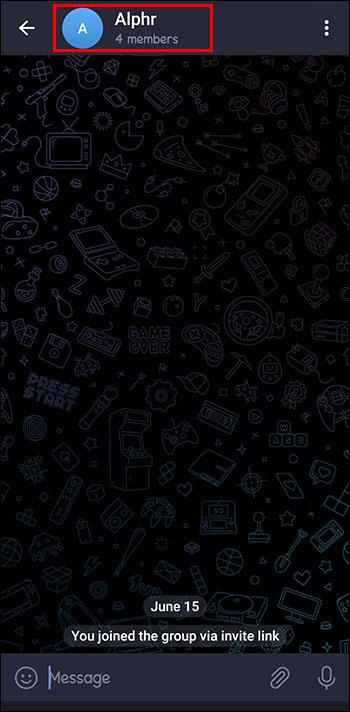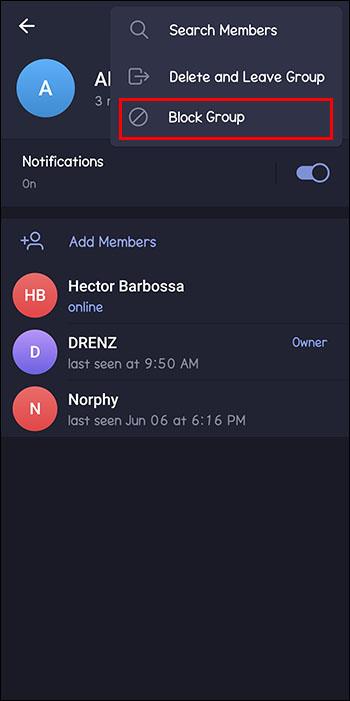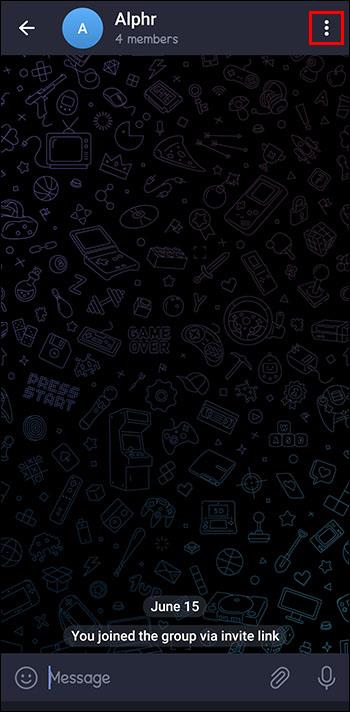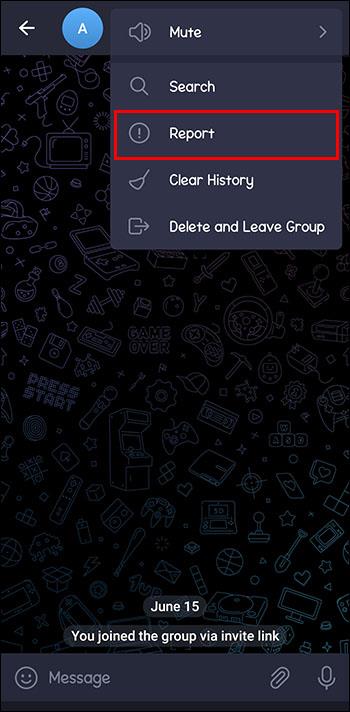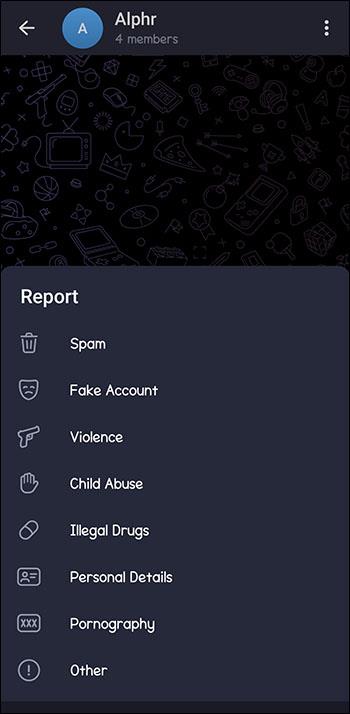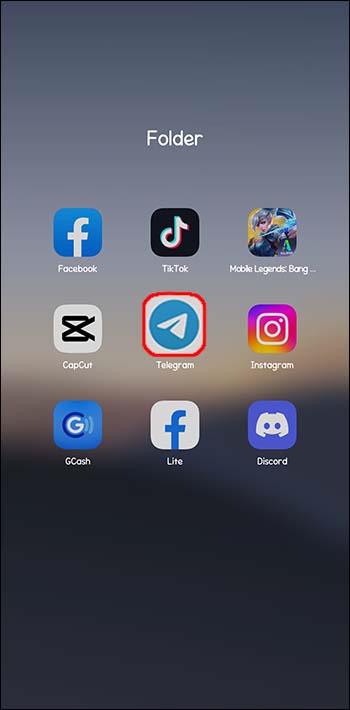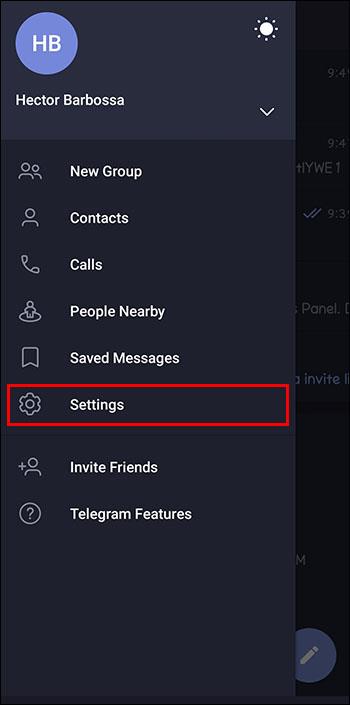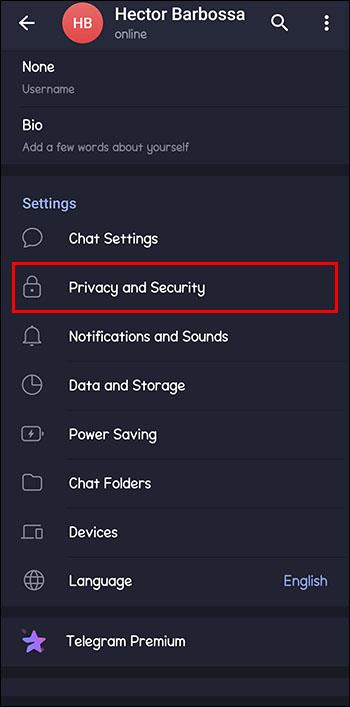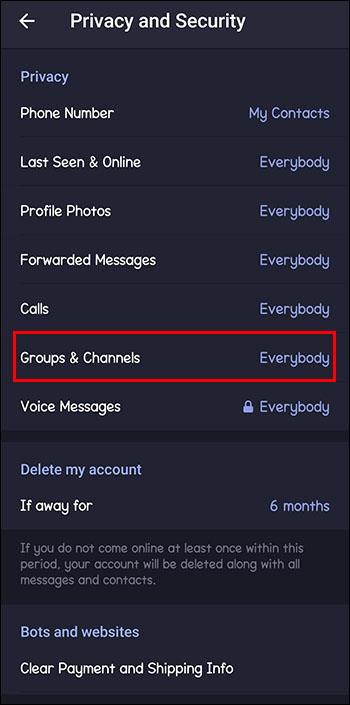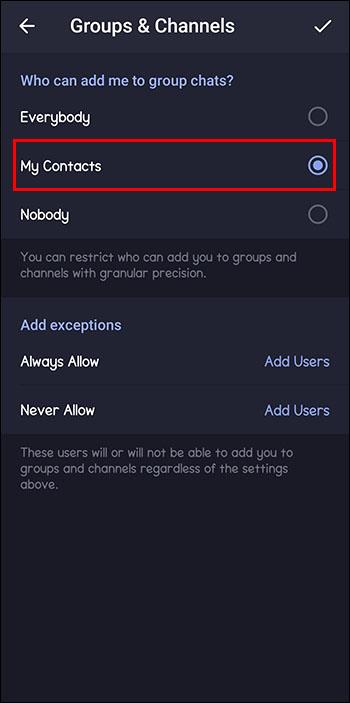Telegrams berømte gruppechats og fæstningslignende sikkerhed er en magnet for både Gen-Z'ere og professionelle organisationer. Så godt som det føles at sende en sikker besked væk, er der et stort problem, som de ikke har løst: hvordan man blokerer en gruppe.

Mange uønskede grupper løber løbsk på Telegram, og uden insiderviden er det uklart, hvordan man stopper dem. Spammere distraherer ikke kun strømmen af en samtale, men kan udgøre en reel sikkerhedsrisiko. Denne vejledning tilbyder enkle trin til, hvordan du blokerer grupper på Telegram.
Sådan blokerer du en telegramgruppe for godt
Sig farvel til de Telegram-grupper, der generer dig, eller som virker utrygge. For at sige farvel til en uønsket Telegram-gruppe er den enkleste fremgangsmåde at blokere den:
- Åbn den gruppechat, du vil blokere.

- Klik på navnet på den gruppe, du vil blokere.
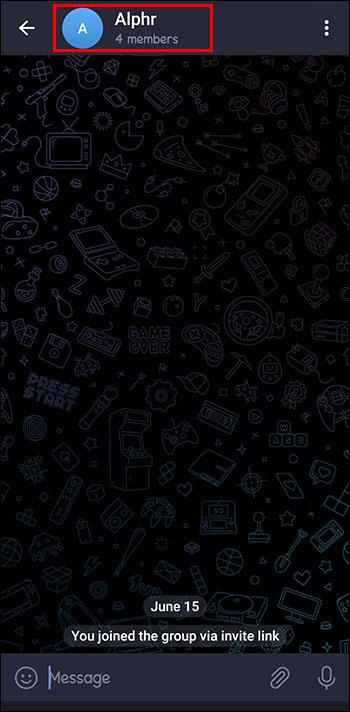
- Tryk på "Bloker gruppe."
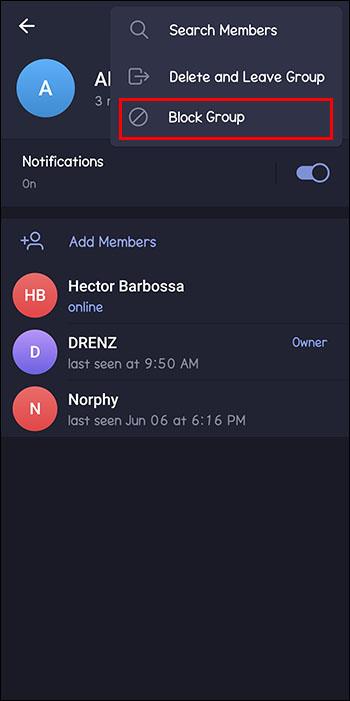
Ikke alene vil de grupper, du har blokeret, forsvinde fra din chatliste, men det vil være umuligt for dem nogensinde at sende dig beskeder igen.
Sådan rapporteres en telegramgruppe
Måske vil du bare undgå en gruppe, du synes er irriterende. I dette tilfælde bør blokering af dem være mere end effektivt nok. Men hvis du bliver cybermobbet eller uophørligt chikaneret af trolde, er rapportering en mere kraftfuld mulighed og vil advare Telegram-moderatorer om ballademagerne.
Hvis du støder på nogen, der har overtrådt Telegrams brugsbetingelser, så tøv ikke med at klikke på knappen Rapporter.
Følg disse trin for at rapportere en Telegram-gruppe:
- Åbn den gruppechat, du vil rapportere.

- Klik på de tre prikker.
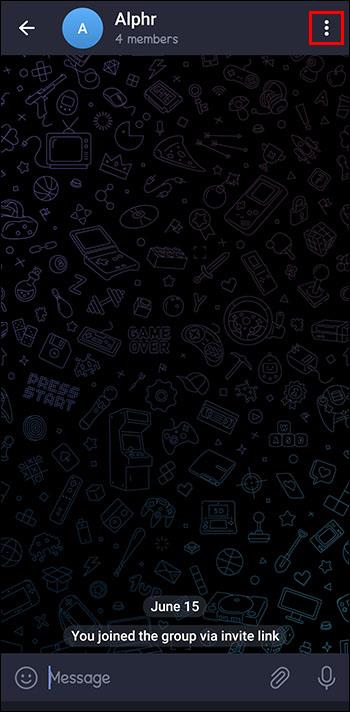
- Tryk på "Rapportér".
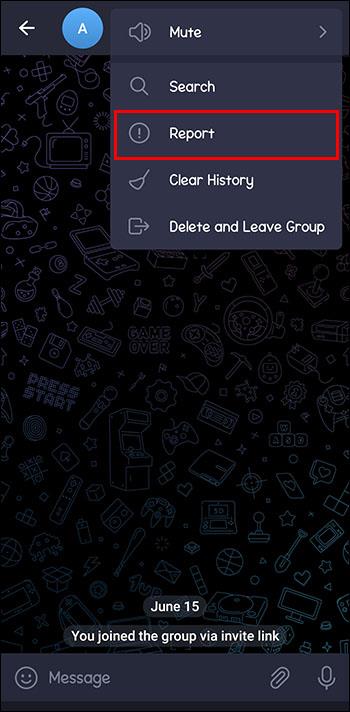
- Vælg årsagen til at rapportere gruppen.
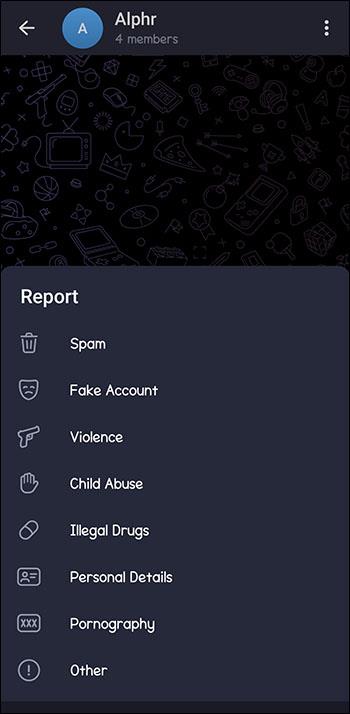
- Tryk på "Send".
Blokering vil holde gruppechat fra dit feed for evigt, men de medlemmer, der generede dig, slipper uden skud. Hvis du vil sikre dig, at ingen andre støder på de samme problemer, vil rapportering af en gruppe hjælpe med at få den sparket fra platformen.
Opstigningen af uønskede telegramgrupper
Det er ikke kun de virale marketingfolk og trolde, du skal bekymre dig om. Lige så vanedannende som Telegrams gruppechats på 200.000 personer kan være, er de ofte en trojansk hest for håbefulde onlinekriminelle.
Gemt i meme-grupper og fodboldgruppechats er hackere, der bruger Telegram som jagtområde. Mens Telegram har sit eget forsvar på plads, kan det betale sig at være proaktiv over for svindlere og digitale lommetyve, der har infiltreret appen.
Mest udbredt på Telegram er phishing-svindel. Hackere vil posere som en af dine venner eller en uskyldig meme-distributør og sende uskadelige links, der giver adgang til hele din computer, hvis den åbnes.
Andre tips til forbedret Telegram Group Management
Udover at blokere og rapportere uønskede Telegram-grupper, er der et par måder at optimere, hvilke grupper der kan tilføje dig til at begynde med.
Juster gruppetilladelser
Telegram giver dig mulighed for at finjustere gruppetilladelser, så du kan kontrollere præcis, hvem der kan tilføje dig til grupper. Med strengere gruppetilladelser kan du undgå at blive føjet til grupper uden for dit netværk. Følg disse trin for at skærpe dit forsvar mod uønskede gruppeinvitationer:
- Åbn Telegram
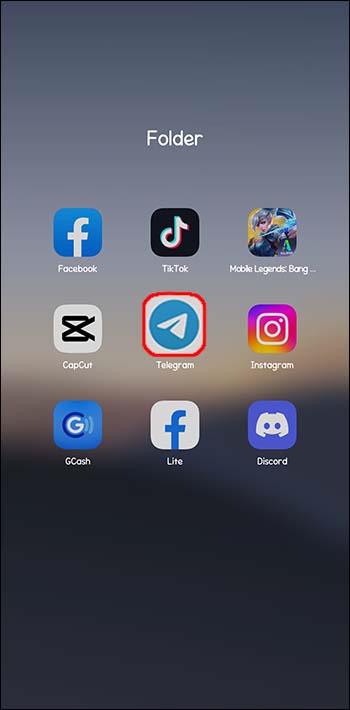
- Klik på "Indstillinger".
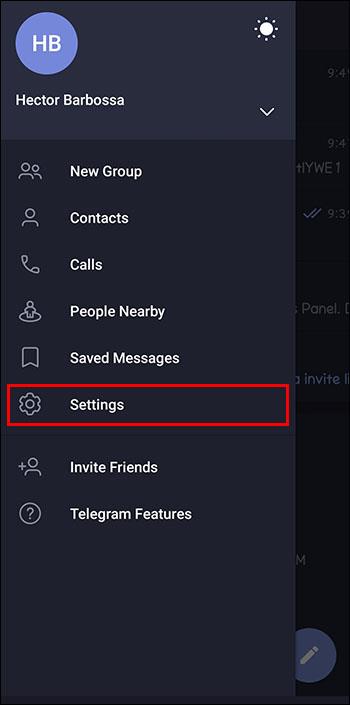
- Vælg "Privatliv og sikkerhed".
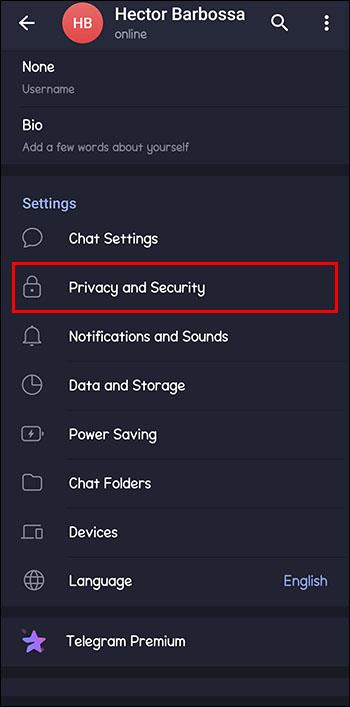
- Fortsæt til "Grupper og kanaler".
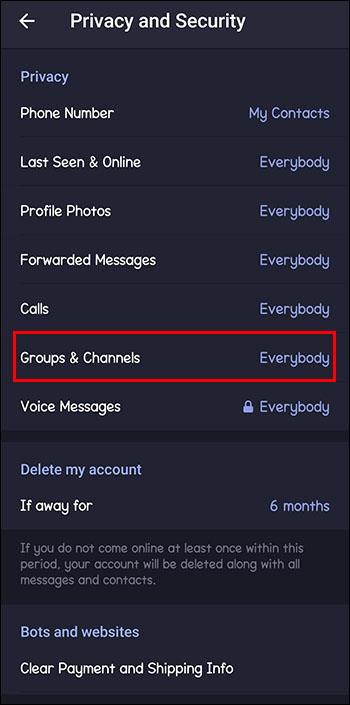
- Se nøje på afsnittet med titlen "Hvem kan tilføje mig." Skift "Alle" til "Mine kontakter".
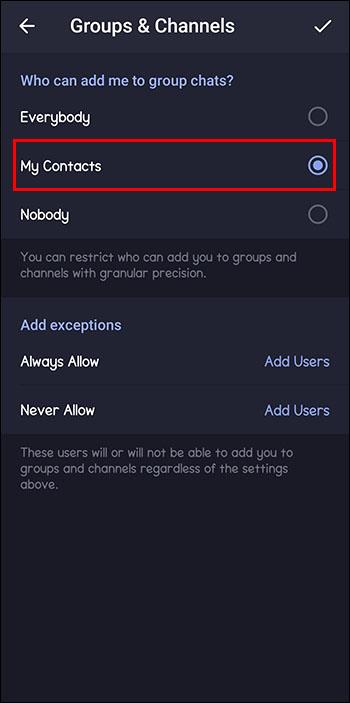
Denne funktion er et superkraftigt forsvar mod grupper, der spreder sig på Telegram ved at tilføje hvert navn, de ser. Medmindre dine venner også er spammere på deltid, vil dette begrænse din tid på Telegram til de grupper, du vil interagere med.
Slå meddelelser fra
En anden stærk metode til at tage kontrol over dit Telegram er at slå meddelelser fra for grupper, du ikke aktivt deltager i. Dette er et trin ned fra blokering, så du kan forblive i gruppechatten, mens du bliver skånet for konstante afbrydelser, som du er ligeglad med .
Forlad grupper, der ikke længere er relevante for dig
Mens livet fortsætter, er du sikkert ligeglad med de samme Soundcloud-rappere og kryptovalutaer, som du gjorde i 2016. Sig farvel til gruppechatsene, der føles irrelevante, og du vil have mere plads til de venner, du faktisk holder af på Telegram.
Der er masser af ubehagelige aktører, der sår fortræd eller spreder malware gennem Telegrams gruppechat. Blokering af disse grupper vil permanent fjerne dem fra dit feed, så du ikke får notifikationer hver dag fra en hær af overivrige sportsfans.
Hvorfor blokering af uønskede telegramgrupper er godt for alle
Husk, mens du blokerer en gruppe, der virker mistænkelig, skal du holde dig langt væk fra de links, de har lagt ud. Ved at sende disse grupper til stratosfæren, vil alle have det bedre på Telegram, og ingen vil vågne op med en inficeret computer.
En mere kontrolleret telegramoplevelse
Ved at finjustere dine gruppetilladelser kan du kurere din Telegram-rejse og undgå at blive føjet til grupper uden dit samtykke. Du vil være fri til at doom-scrolle, videoopkald og gøre alt andet, du har lyst til på Telegram.
Er du blevet føjet til nogen uvelkomne Telegram-grupper? Hvilke gruppechats er du stadig en del af? Fortæl os det i kommentarfeltet nedenfor.